|
||||||||||||||||
| Pràctica |
Exercicis
|
|||||||||||||||
|
Aquesta pràctica pretén introduir l'ordre de dibuix Polígono i les referències a objectes Perpendicular i Cercano. |
||
| L'ordre de dibuix Polígon i referències a objectes (II) | ||
| Dibuixar polígons amb l'AutoCAD 2002 | ||
|
|
L'ordre de dibuix Polígono permet dibuixar polígons regulars amb un nombre de cares que va d'un mínim de 3 fins a un màxim de 1.024. Com en el cas dels rectangles, els polígons son objectes polilínia. L'ordre Polígono pot ser executada de tres maneres:
Un polígon és pot dibuixar a partir de tres mètodes:
|
|
| Dibuixar un polígon inscrit en una circumferència | ||
|
|
Obriu un nou document com qualsevol del emprats a la pràctica anterior. Podeu activar o no la Rejilla per visualitzar millor l'espai de dibuix i les mesures a les quals ens referirem. Comproveu el funcionament del primer mètode de creació, l'ordre polígon:
|
|
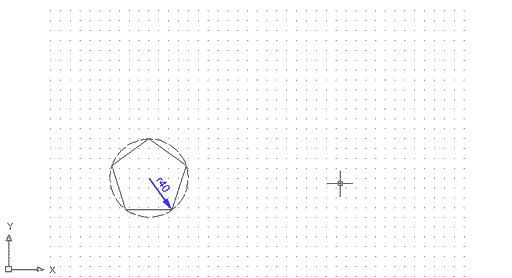 |
||
|
Figura 1. Polígon definit mitjançant el
mètode d'inscriure'l dins d'una circumferència. NOTA: la
circumferència discontínua només ha estat representada
perquè vegeu com funciona aquest mètode. En realitat, vosaltres
només veureu el resultat, és a dir, el polígon
|
||
|
|
Esborreu el pentàgon anterior; com podeu comprovar, es tracta d'un únic objecte i no de cinc segments de línia independents. Repetiu la seqüència d'ordres anterior fins a arribar al pas 5. Quan el programa us demani Precise radio del círculo: introduïu una coordenada polar: per exemple, @40<45. Veureu que el polígon continua estant inscrit en una circumferència de 40 unitats de dibuix de radi, però que aquell costat parlal·lel a l'eix X ara ja no ho és. El programa ha calculat 45º d'inclinació entre el 0º -a l'est- i una línia virtual que passa pel centre i un vèrtex del polígon, tal com mostra la imatge següent. |
|
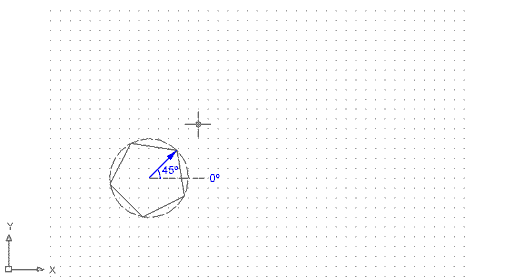 |
||
|
Figura 2. Polígon definit mitjançant el
mètode d'inscriure'l dins d'una circumferència, al qual
s'ha donat el radi mitjançant una coordenada polar. NOTA: la circumferència
discontínua només ha estat representada perquè vegeu
com funciona aquest mètode. En realitat, només veureu el
resultat, és a dir, el polígon
|
||
| Dibuixar un polígon circumscrit en una circumferència | ||
|
|
Ara comproveu el segon mètode:
|
|
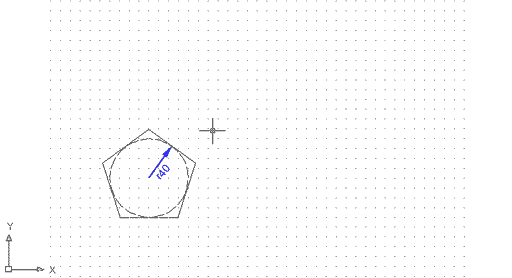 |
||
|
Figura 3. Polígon definit mitjançant
el mètode de circumscriure'l al voltant d'una circumferència.
NOTA: la circumferència discontínua només ha estat
representada perquè vegeu com funciona aquest mètode. En
realitat, només veureu el resultat, és a dir, el polígon
|
||
| Dibuixar un polígon a partir d'un costat | ||
|
Comproveu el tercer mètode:
|
||
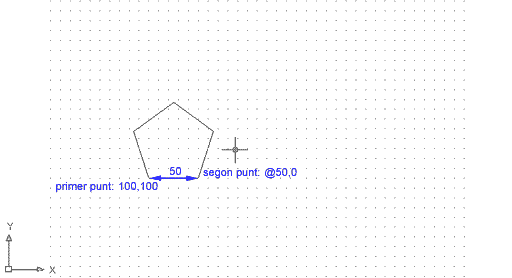 |
||
|
Figura 4. Polígon definit mitjançant el
mètode de costat. En realitat, el que definiu és una línia;
el programa calcula la resta del polígon
|
||
|
|
Naturalment, podeu definir la segona coordenada amb el sistema de coordenades polar, perquè la base del polígon tingui una inclinació determinada per vosaltres. Repetiu el procés anterior fins al pas 5, i quan el programa us demani Precise segundo punto final del lado: escriviu, per exemple, @50<45 i premeu la tecla de Retorn. Tindreu un pentàgon de costat 50 inclinat 45º respecte a 0º. |
|
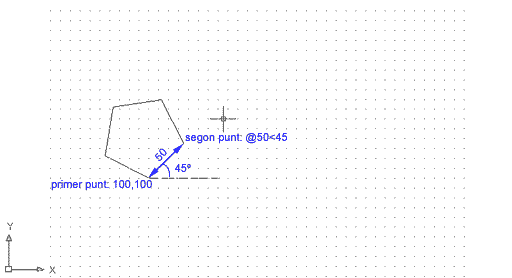 |
||
|
Figura 5. Polígon definit mitjançant el
mètode de costat, amb la segona coordenada donada mitjançant
el sistema de coordenades polar
|
||
|
|
Ara feu l'experiment següent per entendre com dibuixa realment el programa un polígon a partir d'un costat.
El resultat és el següent: |
|
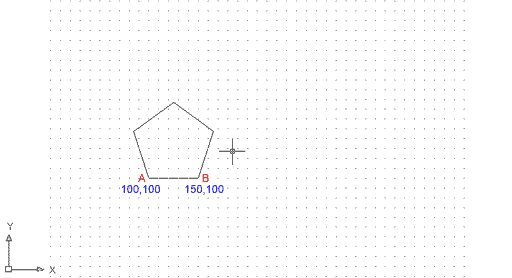 |
||
|
Figura 6
|
||
|
Ara feu el següent:
Ara, el resultat és aquest: |
||
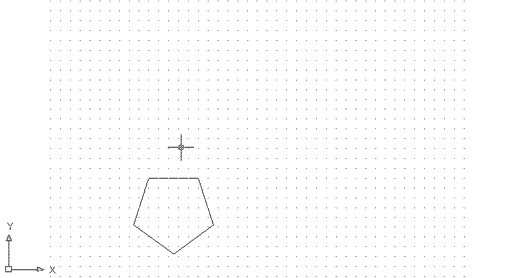 |
||
|
Figura 7
|
||
|
|
Com veieu, quan determineu un primer punt i un segon punt, el programa interpreta el tercer vèrtex, el quart, etc. del polígon en el sentit que heu fixat amb els primers dos punts. Així, tot i que les coordenades siguin les mateixes i els costats mesurin el mateix, l'ordre en què determineu els dos primers punts condiciona el resultat final. El funcionament seria aquest: |
|
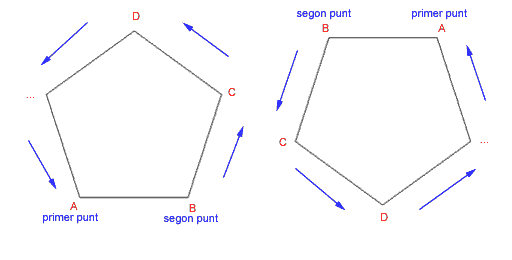 |
||
|
Figura 8
|
||
| Pràcticant amb polígons | ||
|
|
Esborreu tot el contingut de l'espai de dibuix i dibuixeu un hexàgon regular inscrit en una cicumferència amb centre a la coordenada absoluta 200,130, tal com es mostra a la figura següent: |
|
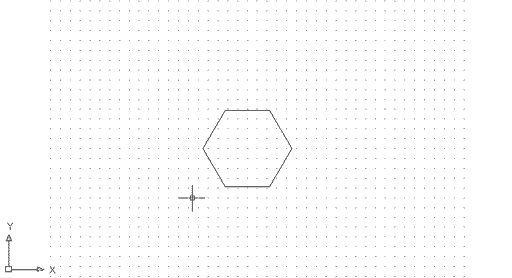 |
||
|
Figura 9
|
||
| Partint d'aquesta figura, utilitzeu l'ordre Polígono per fer el dibuix següent. Tingueu en compte que podeu determinar les coordenades mitjançant el clic directe sobre l'espai de dibuix, tot ajudant-vos de les referències a objectes que coneixeu de la pràctica anterior. | ||
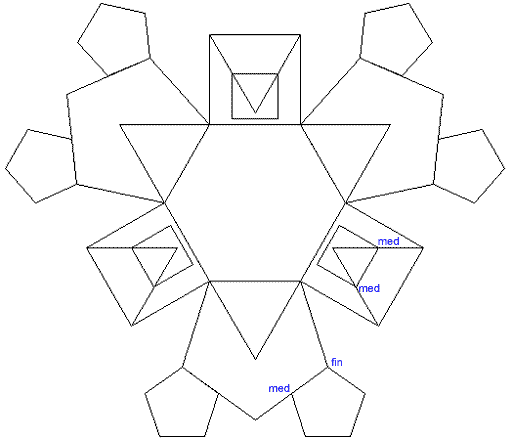 |
||
|
Figura 10
|
||
| Un cop fet el dibuix, deseu-lo amb el nom m1_pr9.dwg a la carpeta Practiques. | ||
| Referència a objectes (II): Perpendicular i Cercano | ||
|
Obriu un nou document de les característiques habituals. En aquest cas, no activeu ni la Rejilla ni la Resolución; també assegureu-vos de que la funció F3 està desactivada (Comando: <RObjeto desactivado>). Dibuixeu amb clic directe un parell de línies (A i B) com les que mostra la imatge següent: |
||
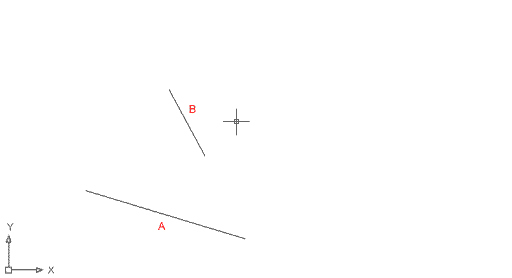 |
||
|
Figura 11
|
||
| Referència a objectes Perpendicular | ||
|
Ara dibuixareu una línia tot fent servir la referència a objectes Perpendicular, de manera que un extrem de la nova línia es trobarà, per exemple, en un punt final del segment B i l'altre sobre el segment A, essent la línia resultant perpendicular a aquest últim. Feu el següent:
El resultat és una línia que va des del punt final d'una altra línia fins a un segon segment, tot mantenint una relació de perpendicularitat amb aquest. |
||
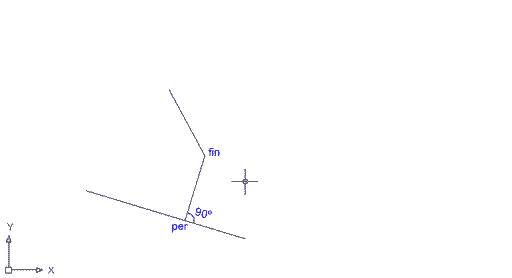 |
||
|
Figura 12 |
||
|
Naturalment, el procés pot ser invers. Podeu determinar primer el segment al qual ha de ser perpendicular la futura línia, i després el punt al qual ha d'arribar. Feu una línia que vagi des de per del segment A -veureu que ara el signe groc té uns punts suspensius al darrere- fins al punt med del segment B. El resultat és una línia perpendicular al segment A que té com a extrem el punt mig del segment B. |
||
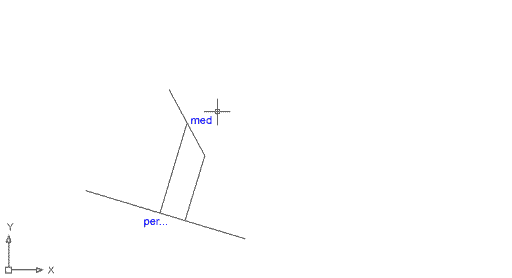 |
||
|
Figura 13 |
||
|
|
Evidentment, si indiqueu com a primer punt un per a una línia i com a segon punt un altre per a una altra línia que no sigui paral·lela a la primera, el programa us dirà que resulta impossible fer el que li demaneu -per exemple, una línia per a A i a B. | |
| Referència a objectes Cercano | ||
|
|
Esborreu els dos segments que van entre la línia A i la B. Ara fareu servir la referència a objectes Cercano, que permet determinar un punt qualsevol sobre una línia recta o corba. Feu el següent:
El resultat és una línia que va des d'un punt sobre el segment B fins a un punt sobre el segment A. |
|
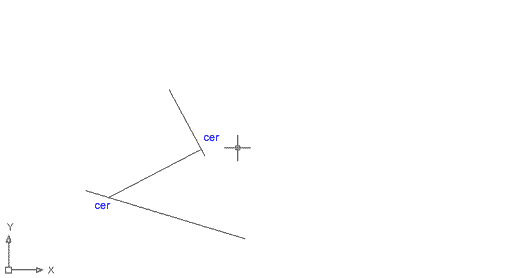 |
||
|
Figura 14
|
||
|
|
Feu la prova següent: Dibuixeu una línia que vagi desde cer al segment A més o menys des d'on mostra la imatge, fins per al segment B -és a dir, des d'un punt sobre A des del qual seria impossible dibuixar una recta perpendicular a B. Veureu que apareix el signe groc Perpendicular flotant en l'espai de dibuix. Feu clic i veureu que, efectivament, es dibuixa una línia:
|
|
 |
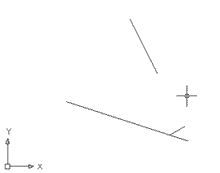 |
|
|
Figura 16
|
||
| El que ha fet el programa és una línia que va des del punt Cercano que havíeu indicat sobre la línia A fins a un punt Perpendicular no al segment de línia B, fet geomètricament impossible, sinó a la seva extensió virtual. | ||
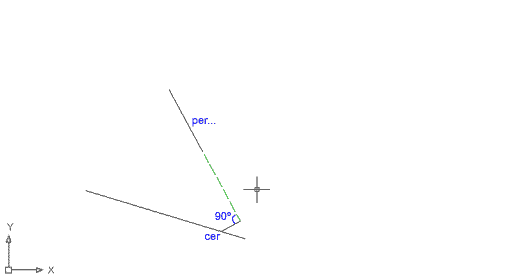 |
||
|
Figura 17
|
||
| Un cop feta aquesta prova, tanqueu el document sense desar els canvis i després tanqueu el programa. | ||